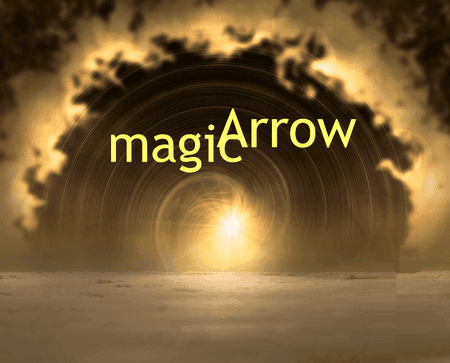tecalote
Ikone
- 16.991
*MagicArrow*
3.Version
basierend auf der europäischen Firmware GRA-L09c432b399
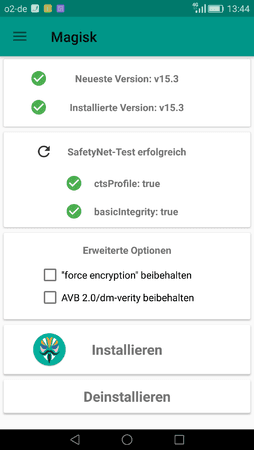
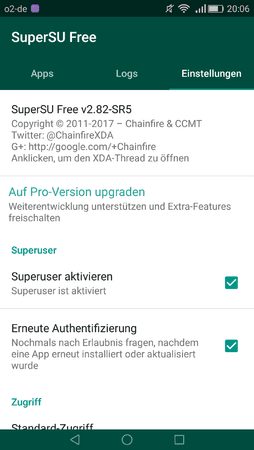
Release-Datum: 15.02.2018
Status: stabil
getestet auf: GRA-L09 c432
läuft auch auf: GRA-UL10 und GRA-UL00
Testflash über: b399 und b398 clean und dirty
Um das Beste rauszuholen: diesmal nur Cust c432
English-Thread: Huawei P8 GRA [ROM][6.0][EMUI 4.0.3][b399]MagicArrow-v3
Voraussetzungen:
- Android 6 Bootloader - Bootloader muss entsperrt sein - ihr müsst entweder auf einer brandingfreien Marshmallow Huawei Firmware sein, mit installiertem neuesten TWRP (siehe Download-Links)
- oder ihr seit bereits auf MagicArrow v1 oder v2 (was diesselben Voraussetzungen hat) dann könnt ihr direkt flashen - siehe Installations-Anleitung
- AdAway muss nochmal mittels apk einfach drüber installiert werden - hier könnt ihr die 3.2 apk downloaden und installieren: [APP][Root][2.1+][UNOFFICIAL] AdAway v3.2 :: [11.19.2016] - beim vorinstallierten AdAway funktioniert aufgrund des fehlenden Code-Cache das protokollieren der DNS-Anfragen (TCPDUMP) bzw. der Webserver nicht. Zu diesem Zweck muss AdAway auch die Berechtigung für "Speicher" erteilt werden.Die normale AdAway Funktion (Werbeblocker) funktioniert jedoch! Wer also die Sonderfunktionen nicht nutzt, braucht diese Maßnahme nicht.
- Wenn man in Einstellungen was macht, oder eine App installiert/deinstalliert oder Berechtigungen aufruft - kommt manchmal die Meldung: "Dropzone Anzeige für K-Settings blockiert..." Diese Meldung könnt ihr ignorieren, sie hat keinerlei Auswirkung. Grund: Der Telefonmanager blockiert K-Settings als Dropzone App (das tut er in der chinesischen Cust nicht) und man kann K-Settings auch nicht als Dropzone App in der europäischen Cust hinzufügen (Problem tritt auch nur unter Android 6 auf)
- In der Magisk-Edition kann es u.U. beim ersten Start eine Fehlermeldung geben, welche ihr ebenfalls ignorieren könnt. "Keine SIM-Karte erkannt - Ausschalten oder Weiter - ihr geht einfach auf weiter und in der nächsten Sekunde wird die SIM bereits erkannt.
Das tritt nur auf, wenn man beim ersten Setup WLAN überspringt. Wenn man jedoch ein WLAN anklickt, um den Schlüssel einzugeben - selbst wenn man den Vorgang dann abbricht (sieht man oben, dass das mobile Netz bereits erkannt wurde)
- In der Magisk Edition kann es vorkommen, nachdem das Telefon aufgrund von Akku-Knappheit heruntergefahren wurde, dass im Magisk Manager nach dem Neustart plötzlich angezeigt wird "Magisk nicht gefunden"... Möchten Sie Magisk.zip... installieren. NEIN - einfach nur das P8 nochmal rebooten - alles in bester Ordnung

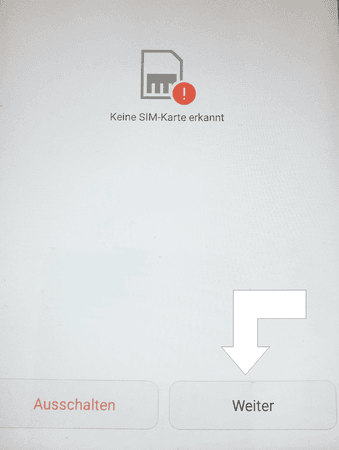
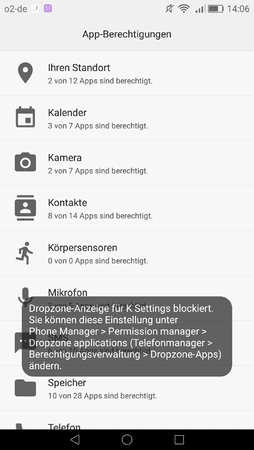
Features/Infos:
- Rom kommt wie gewohnt in zwei Editionen - jeweils mit den beliebten K-Settings von KangV, die er persönlich in das Framework der Rom integriert hat.
- Magisk-Edition gerootet mit Magisk 15.3 und Manager 5.6.0 - Magisk Manager (Einstellungen und Magisk Hide) voreingestellt = Safetynet: cts profile und basicintegrity: true
- Kein Universal Safetynet Fix nötig - im Gegenteil, würde safetynet kaputt machen...
- Das Einzige, was ihr machen müsst ist, Apps die Banking-Apps, div. Spiele etc. in Magisk Hide aktivieren (und zwar nach Installation der jeweiligen App und vor dem ersten öffnen der jeweiligen App, am Besten mit Reboot dazwischen)
- Bitte die Einstellungen in Magisk ansonsten nicht ändern, auch nicht auf den Beta-Kanal umstellen und KEINESFALLS systemless hosts aktivieren. Magisk 15.3 unterstützt AdAway direkt, ohne diese Einstellung (die würde safteynet check rot ausfallen lassen) Im Übrigen gibt es keinen Grund, Magisk zu updaten, solange alles gut damit läuft.
- Das neue Update kam schneller als erwartet: Magisk v16 - ihr geht dabei bitte exakt so vor: #53
- stabile Busybox 1.27.2 - und SELinux Permissive Skript in der Magisk Edition als Modul installiert (ist für den korrekten Betrieb nötig)
- Im Superuser von Magisk ist einer Komponente vorab Root-Recht eingeräumt - und zwar "com.android.inputdevices" /Eingabegeräte - über diese Komponente kommuniziert Magisk mit K-Settings - also bitte lassen! Außerdem bekommt ihr schon beim Setup eine Rootrecht-Anfrage und zwar von Kernel Audiutor Mod - bitte bestätigen, oder nachträglich aktivieren.
- In Magisk kann kein Xposed Framework betrieben werden, ohne dass safetynet=false ist!
- In der Magisk-Edition darf in der /system Partition nichts geändert werden, also wenn ihr hier mit Root-Explorer oder System-App Entferner hier irgendwelche Apps löscht, die Euch nicht gefallen - dann ist es vorbei mit grünem safetynet.
- Ich hatte Mühe, die ganzen Apps, die ich dort vorab gelöscht habe so zu verstecken, dass es vom Google Check nicht bemerkt wird. Bis auf die Google Core Apps (die sein müssen) sind alle entfernt - Bitte keine GApps flashen, denn alle nötigen GApps sind vorhanden und restliche Google Apps können bei Bedarf über Playstore als User-App nachinstalliert werden!
Dafür habe ein paar ausgewählte Apps integriert, die sehr nützliche Dienste verrichten - wenn man sich damit befasst. Eine davon ist Kernel Audiutor (Reborn) - damit kann man in der Magisk Edition z.B. init.d emulieren (ohne dass die Systempartition davon berührt wird)
Kernel Audiutor und PMPlus sind gedacht für Advanced Users - wenn ihr nicht wisst, was ihr damit anfangen könnt, dann deinstalliert diese Apps einfach.
Zu PMPlus habe ich in meiner vorigen ROM-Version eine Anleitung im Startpost geschrieben, dort könnt ihr Euch zur Not kundig machen. Huawei P8 [ROM][6.0] [EMUI 4.0.3]MagicArrow-v2-by-Tecalote
Ansonsten keine Anleitungen von dort auf diese Rom beziehen.
Für diejenigen, die eine Samsung Watch haben und Probleme hatten, diese mit P8 zu verbinden - gibts die zwei notwendigen Core-Plugins, mit denen es klappen müsste.
Alle Apps, die ich zusätzlich in beide Versionen der Rom integriert habe, bzw. zusätzliche Huawei Apps (die ihr hier am Screenshot seht) könnt ihr ganz normal über Einstellungen /Apps löschen, wenn Euch diese nicht zusagen - ihr braucht dazu keinen System-App Entferner.
Nur die Core Apps von Huawei und Android bzw. Google sind nicht löschbar ohne Eingriff - und das müsst ihr in der Magisk Edition so akzeptieren.
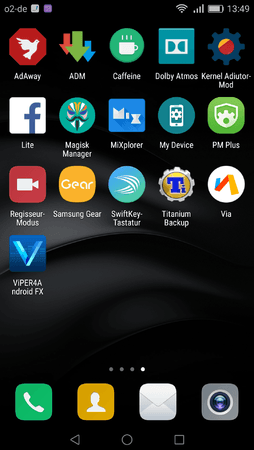 Facebook-Lite (offiziell) ist ne gute Alternative zum Akku-Sauger Facebook und muss nur im Telefonmanager als geschützte App eingestellt werden.
Facebook-Lite (offiziell) ist ne gute Alternative zum Akku-Sauger Facebook und muss nur im Telefonmanager als geschützte App eingestellt werden.- SuperSU-Edition gerootet mit SuperSU 2.82 SR5 mit einer modifizierten launch_daemonsu.sh - welche SELinux auf Permissive setzt (notwendig für Viper, Dolby/Atmos und K-Settings) und init.d standardmäßig aktiviert. (Ihr braucht daher im Kernel Audiutor init.d bei der SuperSU Edition NICHT zu emulieren)
- Root erfolgt systemless - d.h. erster Bootvorgang wird kurz nach dem Beginn der Bootanimation unterbrochen und es erfolgt ein zweiter Bootvorgang.
- stabile Busybox 1.27.2 installiert nach su/xbin
- Xposed Framework integriert in K-Settings und zwar die momentan neueste Version von rovo89 - Xposed Framework v89-sdk23-arm64 mit neuestem Xposed Installer 3.1.5 (für Verwalten der Module)
- Wenn ihr also Xposed Framework aktivieren wollt, dann geht ihr in K-Settings /Xposed settings einfach auf: Install Xposed (selbes auch für Uninstall) - bedenkt: erster Reboot dauert ca 20 min.
- Ein Modul wird dabei vorinstalliert (PCB - PerfectColorBar) in neuester Version, auch voreingestellt für Toast, aber nicht aktiviert. D.h. wenn ihr es verwenden wollt, dann im Installer aktivieren und reboot. Ansonsten könnt ihr PCB auch deinstallieren (über Einstellungen /Apps)
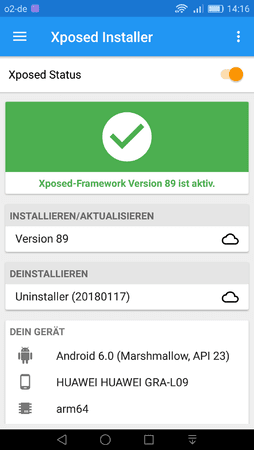
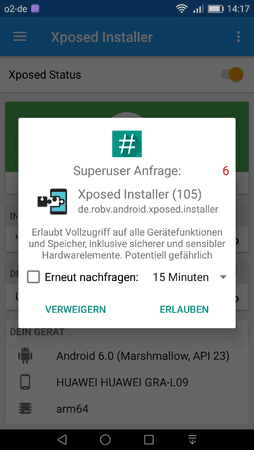
In beiden Editionen der ROM ist Dolby/Atmos - und Viper4Android vorinstalliert - diesesmal mit bereits aktiviertem Treiber und zwar am Homescreen verknüpft als auch in K-Settings aufzurufen.
Viper4Android und Dolby/Atmos arbeitet nach meinen Tests ohne externen Player einfach mit dem Huawei Musikplayer zusammen!
Natürlich fehlt der Callrecorder nicht!
Es sind einige schöne Designs/Themes integriert auch aus EMUI 5 - diese befinden sich nicht in system/themes (dort ist nur das default Theme, welches dort sein muss) - sondern sie werden bei Euch auf den internen Speicher unter HWThemes kopiert (wo ihr sie auch löschen könnte, wenn sie Euch nicht gefallen...)
Ich empfehle bei Wechsel der Themes die Magazin-Entsperrung beizubehalten.
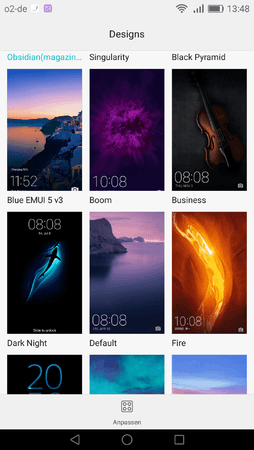
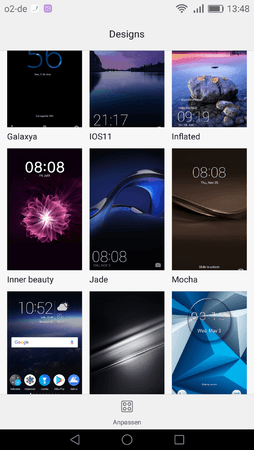
Weiters wird das Klonen von Apps unterstützt (im Huawei Launcher) - d.h. ihr könnt hier eine Reihe von Apps (vorkonfiguriert) zweimal nutzen, d.h. Euch mit zwei verschiedenen Konten anmelden (sowie Facebook, WhatsApp, Signal etc)
VoLTE kann unter mobile Netzwerkverbindung aktiviert werden (standardmäßig ausgeschaltet)
Was soll ich Euch noch erzählen? Ich glaube das reicht jetzt - viel Spaß mit der neuen ROM

Download der ROM:
P8-b399_MAv3-magisk.zip: Loading site please wait...
MD5: 0394de70a5c3765914371ba4f5f0164b
FIX für beide Editionen: #175
P8-b399_MAv3-supersu.zip: Loading site please wait...
MD5: 27074686bfff020977ec09e68f80b0fe
Ihr braucht das neueste TWRP
- falls ihr es nicht schon geflasht habt: Download twrp-3.1.1-0-grace.img
Installations-Anleitung:
Wenn Euer System, von dem ihr kommt, gerootet ist (MagicArrow Vorversion oder Stock Firmware gerootet) - dann bitte in TWRP einen Unroot durchführen - und zwar
- für SuperSU folgendes Skript in TWRP flashen: UPDATE-unSU-signed.zip [BETA][2017.10.01] SuperSU v2.82 SR5 - Post #0
- für Magisk Root folgendes Skript in TWRP flashen: Magisk-uninstaller-20180213.zip http://tiny.cc/latestuninstaller
- Nachdem ihr das gemacht habt, kein Neustart ins System sondern in TWRP zurück zum Hauptmenü
- Dort auf Wipe/Löschen - ERWEITERTES LÖSCHEN / ADVANCED WIPE
- Es ist wichtig, die Wipes VOR flashen der ROM durchzuführen - während nach der Installation der ROM ein Wipe von Dalvik/Cache zu vermeiden ist
- Im Screenshot seht ihr den Unterschied (für diejenigen unter Euch, die sich da nicht sicher sind
)
- Wenn ihr clean flasht, müsst ihr unter Erweitertes Löschen auch data mit löschen - clean flashen ist natürlich immer die Empfehlung Nr.1
Wer dabei absolut clean vorgehen möchte - Anleitung #2
- wenn ihr dirty flasht und data nicht löscht, dann bleiben all Eure Apps und Einstellungen erhalten - mit Ausnahme des Homescreen-Layouts. Dieses könnt ihr aber vorher mit Huawei Datensicherung sichern und am neuen System wiederherstellen. (Sofern ihr Huawei Datensicherung benützt, sichert damit sonst keine Systemapps wie Telefonmanager etc!)
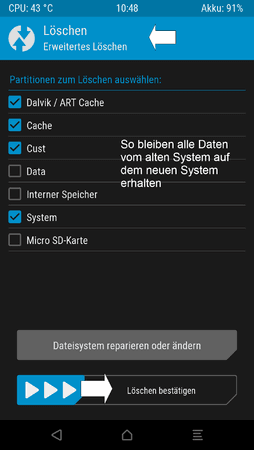
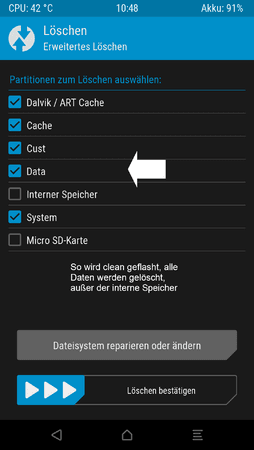
Das war es auch schon.... erster Reboot natürlich mindestens ca 20 min (gefühlt), Kaffe trinken oder ein Bierchen
Wichtig:
- Bitte im Telefonmanager /Akkumanager SuperSU bzw. Magisk Manager als geschützte App aktivieren (damit das mit den Root-Anfragen klappt)
Ausblenden der chinesischen Schriftzeichen:
- Die Rom ist europäisch, aber die K-Settings sind von KangV. Nachdem er Chinese ist, ist in seinen K-Settings die Lunar Komponente eingebaut (das sind die einzigen chin. Zeichen in dieser Rom).
- Um diese auszublenden geht ihr in K-Settings zu:
- 1) Lockscreen und desktop settings und nehmt dort den Haken raus bei: Lunar Calendar und bei Desktop weather lunar
- 2) Notification settings - Haken raus bei: Show statusbar lunar
- NFC (mit Google Pay) ist standardmäßig eingeschaltet - ausschalten und nur einschalten, wenn benötigt
- Bluetooth nur einschalten, wenn benötigt, sonst ausschalten
- Im Hintergrund nicht "100" Apps offen haben, sondern über das Quadrat-Symbol in der Navigationsleiste - entweder alle schließen, oder zumindest manuell die, die man gerade gar nicht verwendet.
- Standorteinstellungen: Im Menü Scan Einstellungen WLan und Bluetooth-Suche bei ausgeschaltenem WLan und Bluetooth deaktivieren - wenn ihr nicht unbedingt ständig eine supergenaue Ortung braucht, denn Navi Apps funktionieren auch ohne diese Einstellung. Die Standort-Bestimmung, falls nicht beruflich gebraucht, auf Akku-Sparmodus umstellen (WLAN und mobile Netzwerke) GPS kann man manuell einschalten, wenn man es benötigt.
- Ganz wichtig - Im Akkumanager ist standardmäßig "volle Leistung" als Energieschema aktiviert - dieses bitte umstellen auf "intelligent"
Credits:
Vielen Dank an KangV - er hat seine K-Settings persönlich für diese ROM angepasst und integriert
Hier habt ihr die Möglichkeit, ihm etwas zu spenden
Kangv Wong Geld mit PayPal.Me senden
Hier könnt ihr mir elektronische Coins senden
Bierchen an Tecalote
Vielen Dank an:
guitarededhero (Viper/Atmos)
Wanam und rovo89 und DVDdroid für Xposed Framework
HootanParsa MiXplorer YashdSaraf BusyBox
Huawei Technologies Co., Ltd - Firmware und Device
Chainfire - SuperSU
topjohnwu für Magisk
@fromfuture - für seine herausragende Arbeit an Custom Roms für P8 - P9 - P10 - Mate 9 - sowie:
pappschlumpf, Hen Ry - Black Pyramid Theme
Ich wünsche Euch viel Spaß mit der neuen Rom

Hier habt ihr die Möglichkeit, ihm etwas zu spenden
Kangv Wong Geld mit PayPal.Me senden
Hier könnt ihr mir elektronische Coins senden
Bierchen an Tecalote
Vielen Dank an:
guitarededhero (Viper/Atmos)
Wanam und rovo89 und DVDdroid für Xposed Framework
HootanParsa MiXplorer YashdSaraf BusyBox
Huawei Technologies Co., Ltd - Firmware und Device
Chainfire - SuperSU
topjohnwu für Magisk
@fromfuture - für seine herausragende Arbeit an Custom Roms für P8 - P9 - P10 - Mate 9 - sowie:
pappschlumpf, Hen Ry - Black Pyramid Theme
Ich wünsche Euch viel Spaß mit der neuen Rom

Anhänge
-
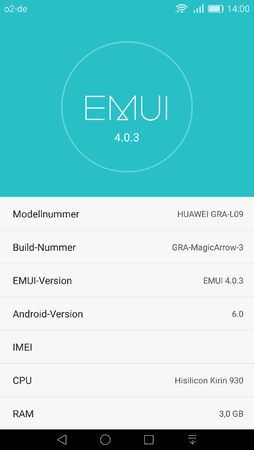 MagicArrow-v3.png20,9 KB · Aufrufe: 638
MagicArrow-v3.png20,9 KB · Aufrufe: 638 -
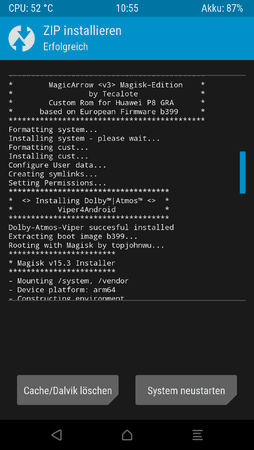 Magisk-Edition.png37,4 KB · Aufrufe: 638
Magisk-Edition.png37,4 KB · Aufrufe: 638 -
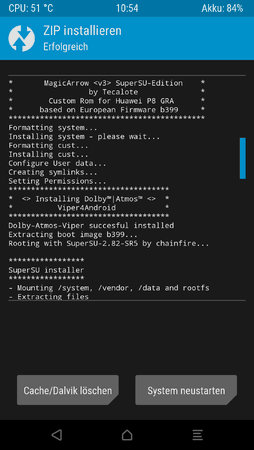 SuperSU-Edition.png43,8 KB · Aufrufe: 628
SuperSU-Edition.png43,8 KB · Aufrufe: 628 -
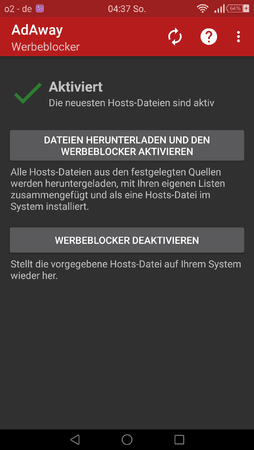 Screenshot_2017-08-06-04-37-03.png33,9 KB · Aufrufe: 591
Screenshot_2017-08-06-04-37-03.png33,9 KB · Aufrufe: 591 -
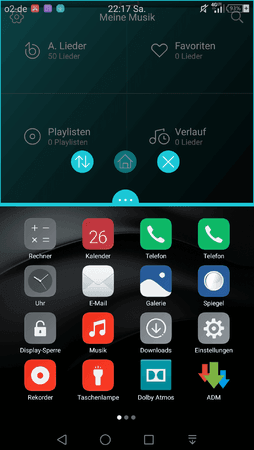 Screenshot_2017-08-26-22-17-40.png173,4 KB · Aufrufe: 558
Screenshot_2017-08-26-22-17-40.png173,4 KB · Aufrufe: 558 -
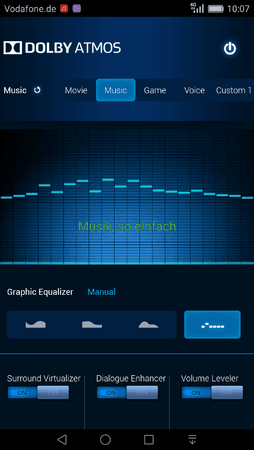 Dolby-Atmos.png84,2 KB · Aufrufe: 583
Dolby-Atmos.png84,2 KB · Aufrufe: 583 -
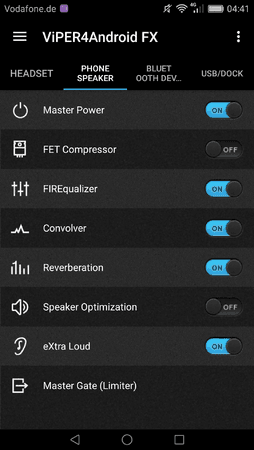 Viper4Android 1.png347,7 KB · Aufrufe: 648
Viper4Android 1.png347,7 KB · Aufrufe: 648 -
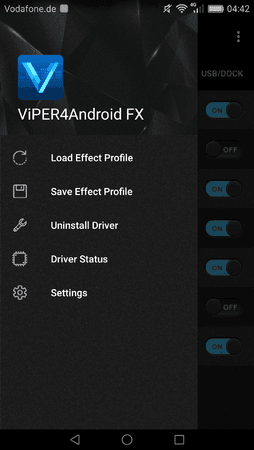 Viper4Android 2.png395,1 KB · Aufrufe: 628
Viper4Android 2.png395,1 KB · Aufrufe: 628 -
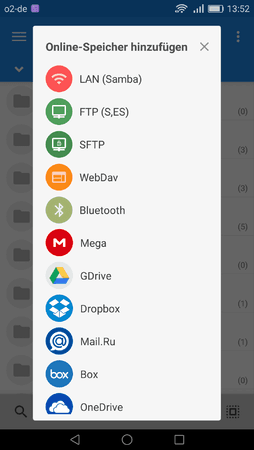 Mixplorer.png44,6 KB · Aufrufe: 714
Mixplorer.png44,6 KB · Aufrufe: 714 -
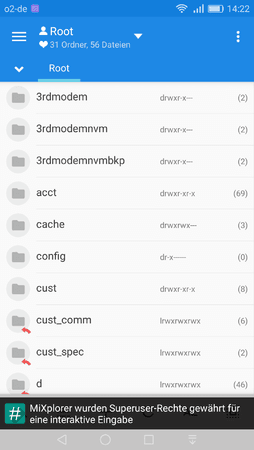 Toast mit PCB.png46,8 KB · Aufrufe: 550
Toast mit PCB.png46,8 KB · Aufrufe: 550 -
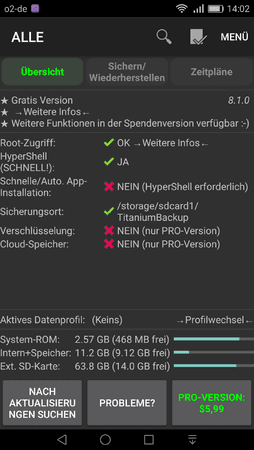 TitaniumBackup-Infos.png65,4 KB · Aufrufe: 574
TitaniumBackup-Infos.png65,4 KB · Aufrufe: 574
Zuletzt bearbeitet: